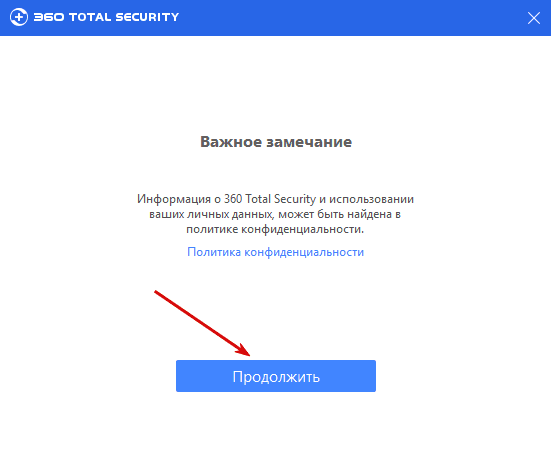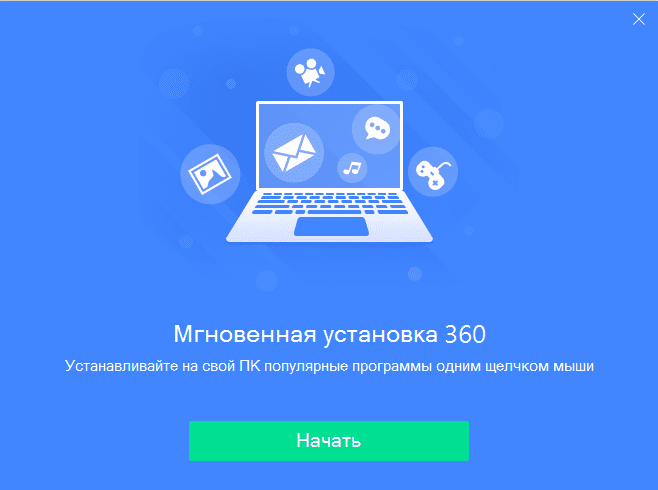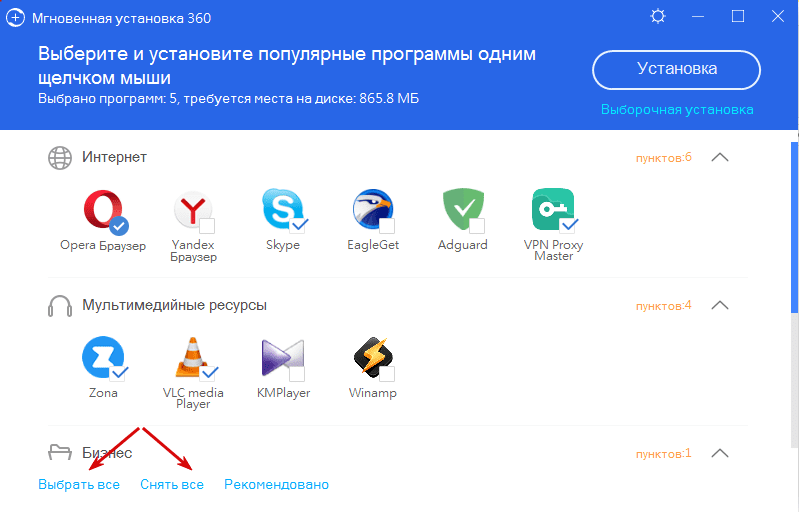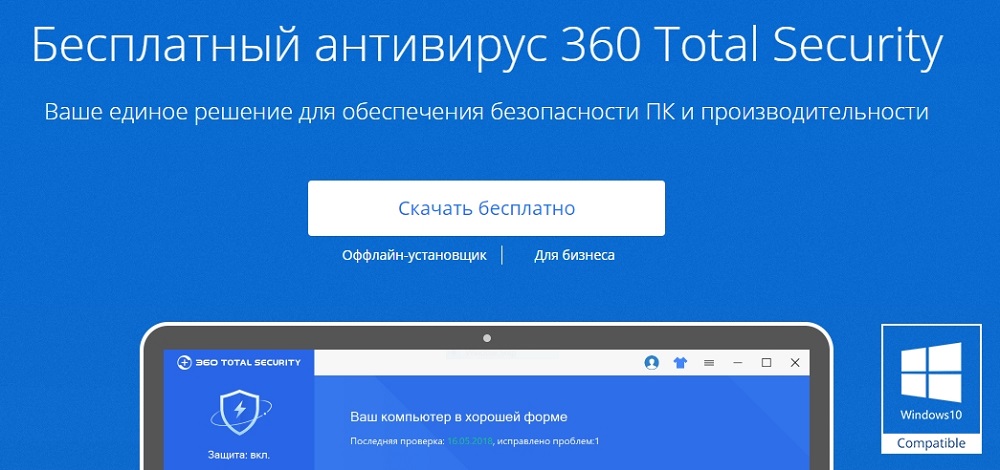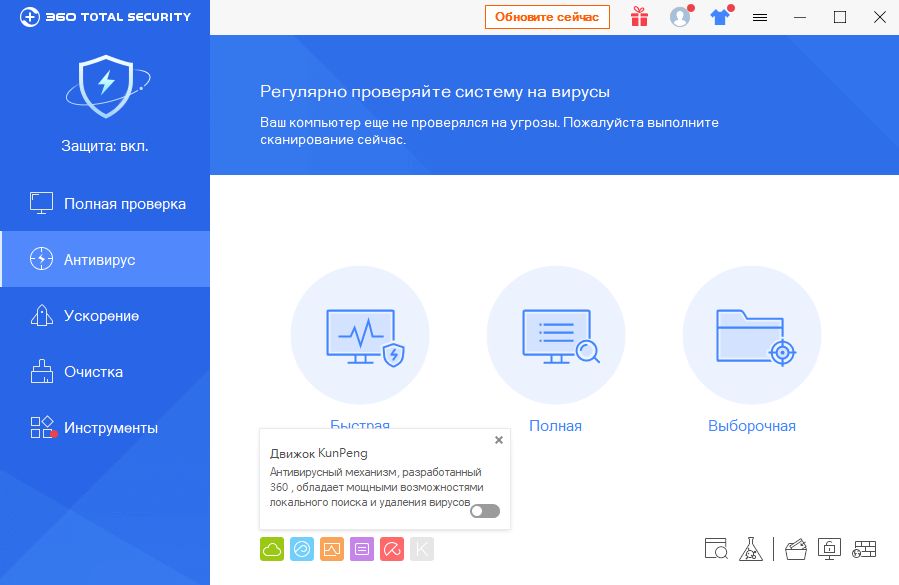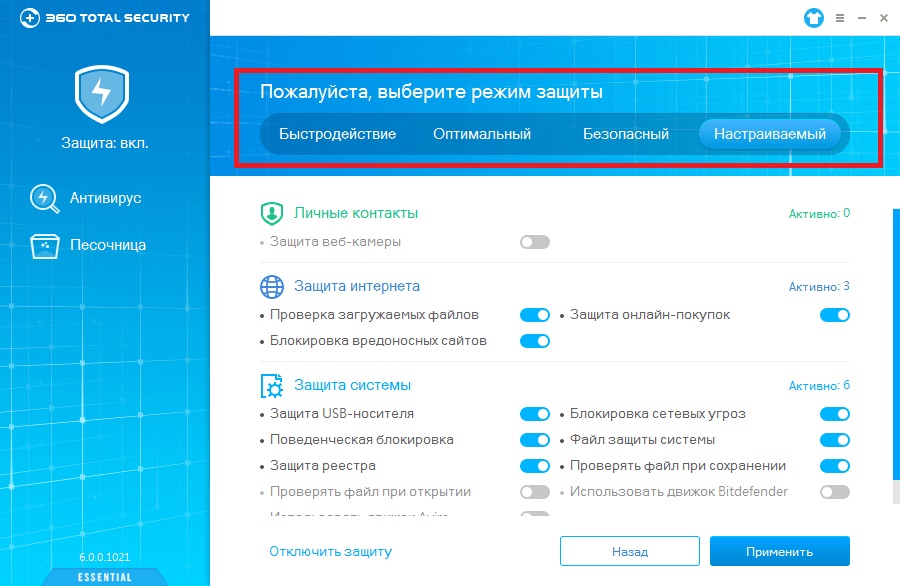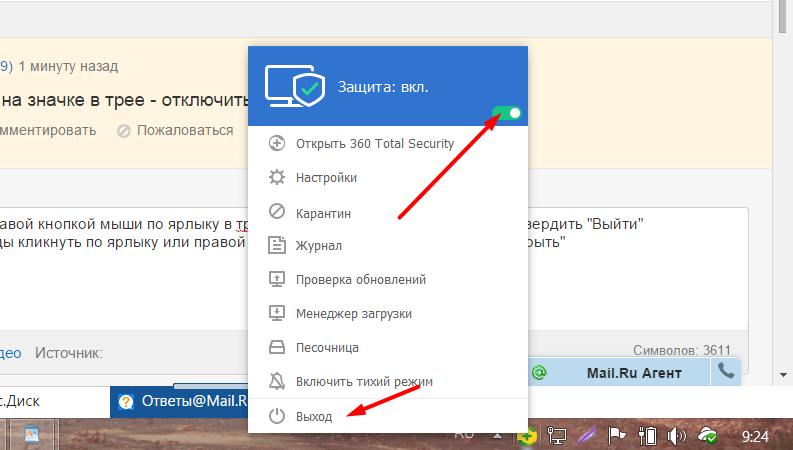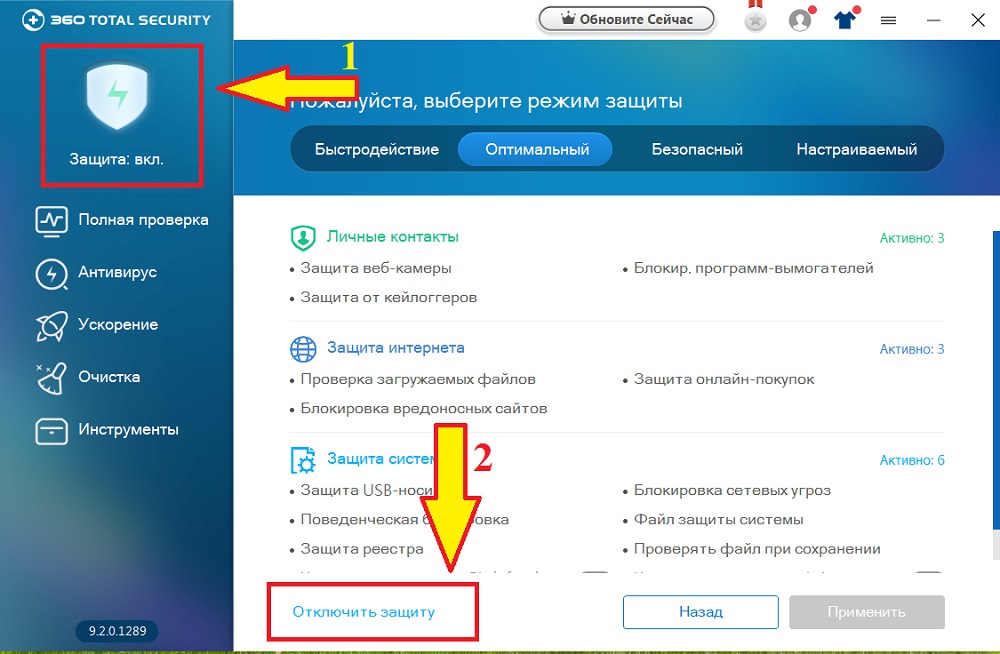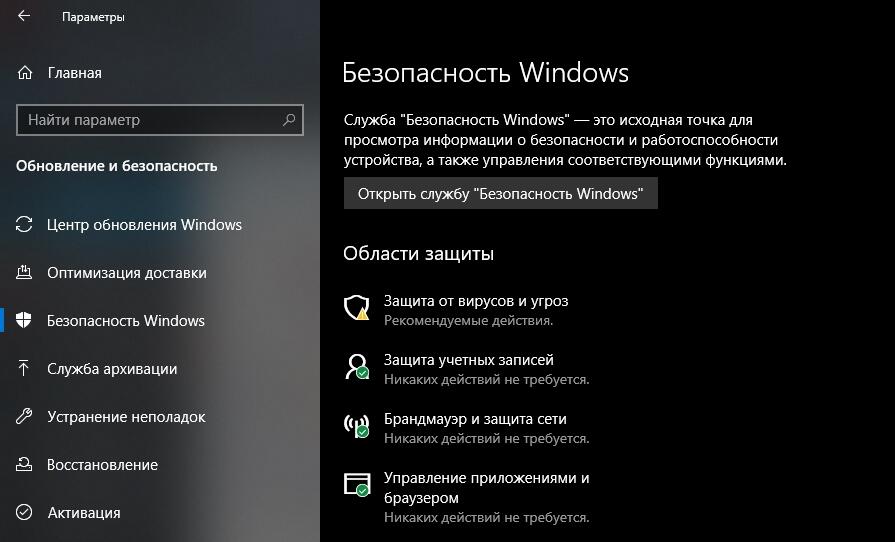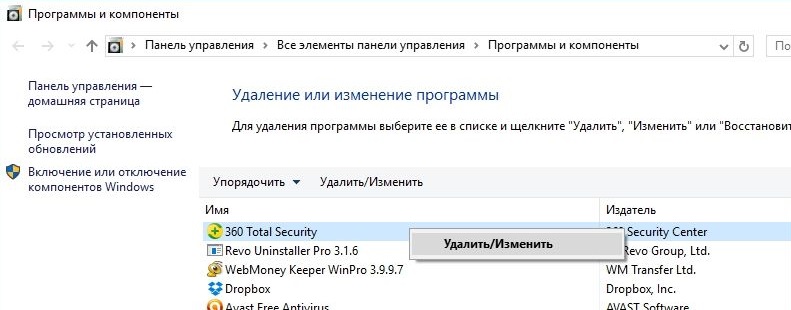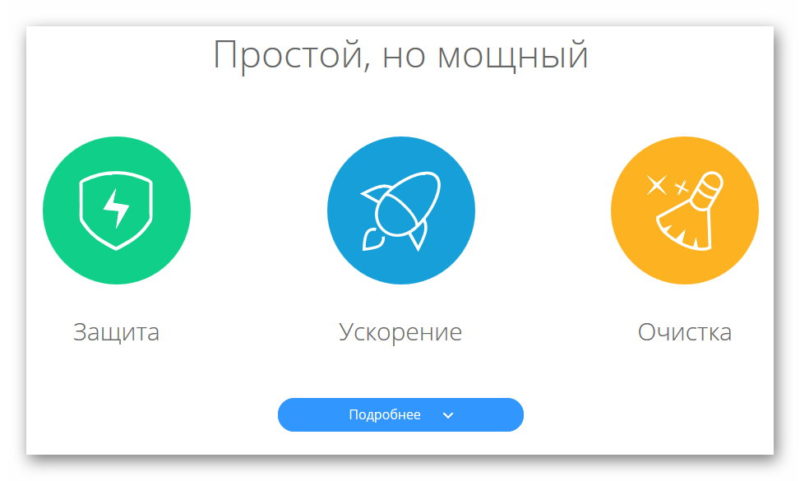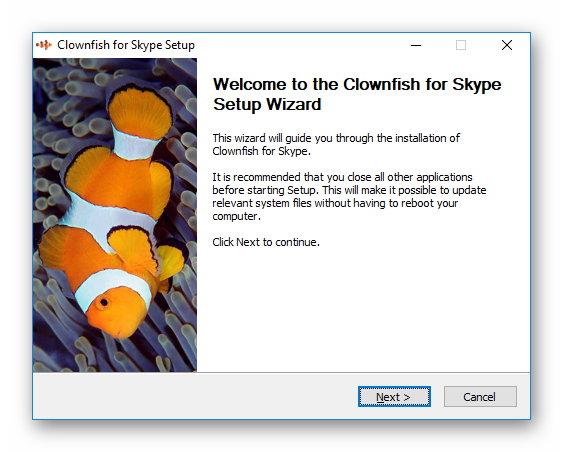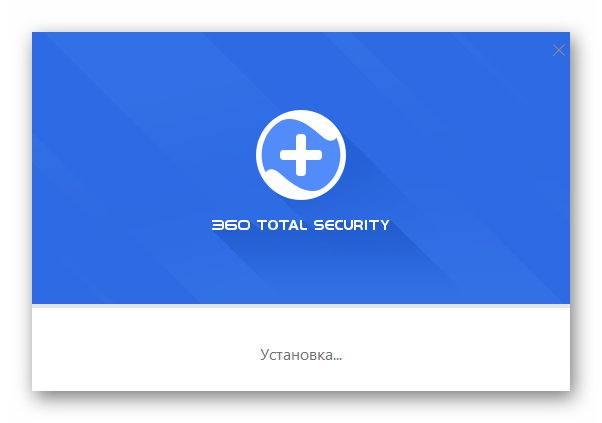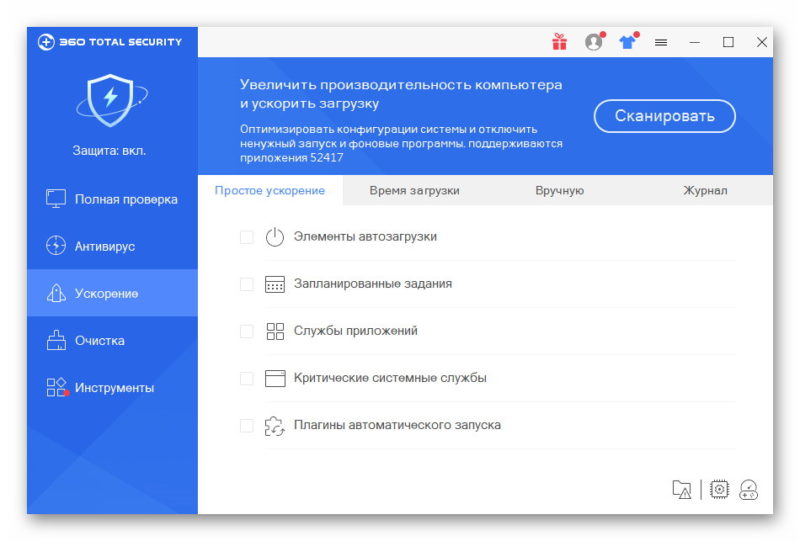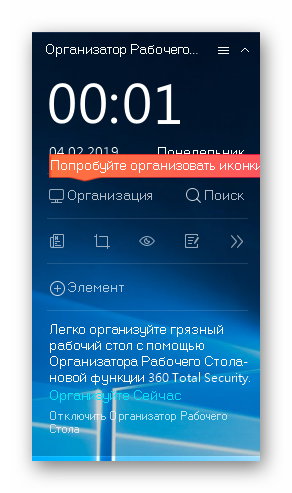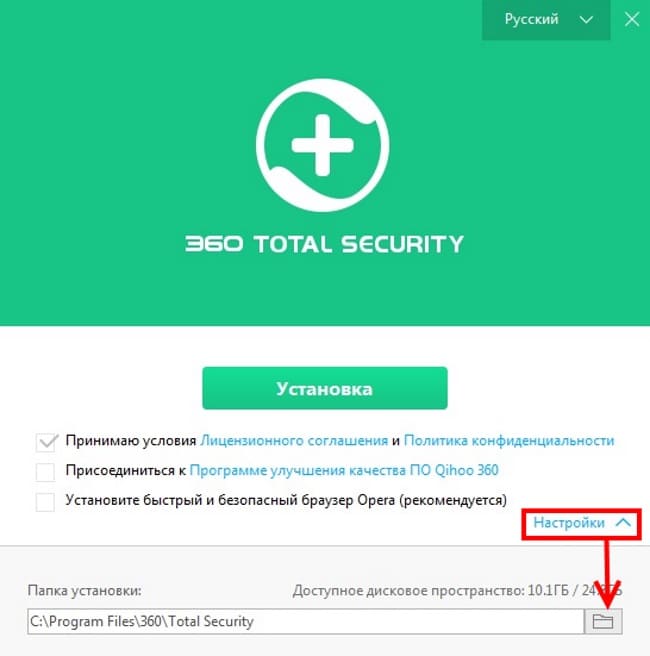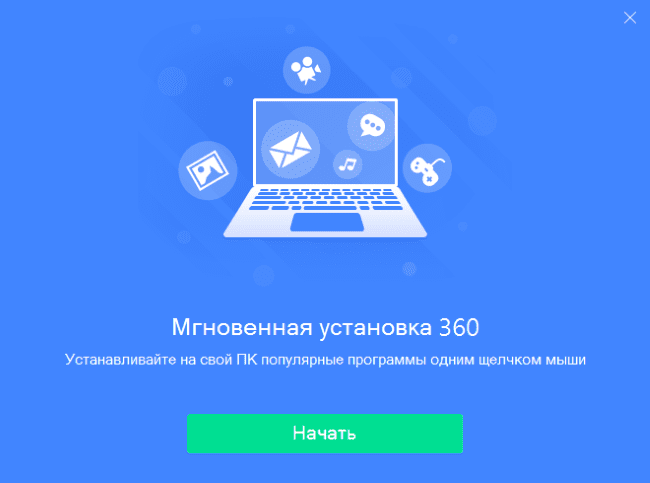Для того, чтобы приступить к установке антивируса на компьютер или ноутбук вам необходимо скачать exe-файл установщика для Windows.
Итак, вы скачали установочный файл программы 360 Total Security. Далее запустите этот exe-файл двойным кликом мыши и следуйте инструкции…
В верхней части окна выберите нужный язык (по умолчанию программа установится с языком, который используется в вашей системе). Нажмите кнопку «Установить». Если вы хотите произвести настройки установки, то кликните на «Настройки» в нижней правой части окна.
Идет процесс установки 360 Total Security. Следите за индикатором прогресса (зеленая полоса).
Политика конфиденциальности от разработчиков. Можете прочитать или сразу же нажать «Продолжить».
Программа установлена, на этом этапе вам будет предложено установить дополнительное ПО, которое рекомендует разработчик 360 Total Security.
Вы можете отменить необходимый дополнительный софт галочкой и установить комплектом, или же просто закрыть окно, если не желаете инсталлировать дополнительное ПО.
Антивирус 360 Total Security, созданный китайской компанией Qihoo 360, относится к числу самых надёжных, по версии Virus Bulletin. А одно из его ключевых преимуществ – он абсолютно бесплатен. Кстати, выпускается не только для Windows, но и MacOS-систем, Android (для смартфонов и планшетов). Ещё одна особенность данного антивируса – это низкие требования к производительности ПК, небольшой размер самой программы. Она нормально функционирует даже на старых ПК с x86 архитектурой.
Установка антивируса
Установка 360 Total Security ничем не отличается от инсталляции любой другой программы. Скачать бесплатно установщик можно с официального сайта Qihoo (он доступен и на русском языке). Всего доступно 3 версии:
- Онлайн-установщик. Для инсталляции потребуется доступ в интернет (скачивается порядка 180 мегабайт данных).
- Офлайн-установщик. В него интегрированы сама программа и свежие файлы базы данных сигнатур по известным вирусам.
- Бизнес-версия. Только для корпоративных клиентов, с пробным периодом в 30 дней. Стоимость лицензии: 15 или 20$ в год (по подписке).
Системные требования к ПК для нормальной работы антивируса следующие:
- операционная система: Windows XP и выше, OS X10.2 и выше;
- процессор: любой совместимый x86 или x64 с поддержкой SSE;
- оперативная память: не менее 512 мегабайт (по отзывам, на ПК с 256 мегабайт тоже отлично работает, но влияет на общую производительность системы);
- интернет: необходим для обновления баз данных сигнатур, а также для включения модуля «Cloud» (автоматическая отправка подозрительных файлов для углублённой проверки).
Сам же процесс установки предельно простой:
После завершения установки необходимо перезагрузить ПК для запуска 360 Total Security и отключения встроенного в Windows антивируса (Microsoft Essentials).
Настройка защиты
360 Total Security после первого запуска предложит провести полную проверку ПК на наличие вирусов, вредоносных приложений, мошеннического ПО. По умолчанию также запускается модуль по базовому обслуживанию системы: удаление мусорных файлов, отключение неиспользуемых служб.
В настройках (вкладка «Основные») пользователь может указать:
- Перечень используемых движков. По умолчанию работают только QVMII и Cloud Для лучше защиты можно подключить Avira и Bitdefender. Но стоит учесть: нагрузка на ПК от этого вырастет, так как каждый файл будет сканироваться в несколько прогонов.
- Параметры сканирования. По умолчанию проверка архивированных файлов (ZIP, RAR, 7Z) отключена, так как требует значительных ресурсов процессора. Но для лучшей защиты эту настройку рекомендуется включить.
- Вывод уведомления о скорости загрузки системы. Функция несёт сугубо информационный характер.
Обновление баз данных выполняется автоматически, в настройках можно указать лишь частоту их проверки на актуальность (ежедневно, раз в неделю, раз в месяц).
В главном окне антивируса также можно выбрать режим защиты. Всего доступно 4 варианта работы:
- Быстродействие. В этом случае проверяются только системные файлы и данные из временных папок (Temp, именно туда вирусы распаковывают свои исполнительные файлы).
- Оптимальный. Включает также проверку трафика, блокирует потенциально вредоносные сайты, проверяет сетевые угрозы (если компьютер подключён к локальной сети), проводит быстрое сканирование подключаемых внешних накопителей по USB.
- Безопасный. Дополнительно блокирует скрытное включение веб-камеры, запускает отслеживание «кейлоггеров» (вирусы, которые передают вводимые с клавиатуры данные), предотвращает добавление в автозагрузку программ-вымогателей (иногда вызывает проблемы с использованием других приложений). Этот режим сильнее всего нагружает систему, поэтому использовать его рекомендуется только на мощных ПК.
- Настраиваемый. В этом режиме пользователь самостоятельно выбирает, какие модули будут запущены антивирусом.
Отключение антивируса
По умолчанию антивирус работает в превентивном режиме. То есть он запущен постоянно, проверяет новые файлы на жёстком диске, сканирует входящий и исходящий трафик. Всё это замедляет работу системы. Если же пользователю требуется получить максимальную производительность (например, для запуска ресурсоёмкой программы или видеоигры), то можно приостановить работу 360 Total Security. При этом не только отключается проверка, но и выгружается большая часть временных файлов из ОЗУ (поможет освободить дополнительные 50–100 мегабайт RAM).
Отключение на время превентивной защиты выполняется следующим образом:
- кликнуть правой кнопкой мыши на иконку 360 Total Security в трее;
- навести указатель на «Отключить защиту»;
- выбрать время, на которое работа антивируса будет приостановлена (5, 15, 60 минут или до ручного включения из трея).
Перед тем как временно отключить антивирус 360 Total Security следует учесть, что проверка файлов, загруженных в ОЗУ, при этом не прекращается. Так что условно система всё равно будет защищена от возможного заражения, но это будет потреблять менее 0,01% ресурсов ПК (так как проверяются только новые файлы в RAM).
Ещё выключить антивирус можно из главного окна программы. Для этого необходимо:
- дважды кликнуть на иконку 360 Total Security в трее (или запустить ярлык с рабочего стола, с меню «Пуск»);
- в главном окне дважды кликнуть на ярлык Total Security (под которым написано «Защита вкл»).
В этом случае сканирование отменяется до его ручного включения. Перед тем как отключить антивирус, необходимо учесть, что обновление файлов баз данных сигнатур тоже будет временно приостановлено. Cloud 360 работать тоже не будет, доступной остаётся только ручная отправка файлов на проверку (из контекстного меню «Проводника» или через интерфейс программы).
Ещё предусмотрена возможность настроить работу антивируса через «Панель управления». Выбрав там пункт «Защитник Windows», пользователь сможет выбрать в качестве основной программы для поиска вирусов Microsoft Essential. 360 Total Security при этом автоматически отключается.
При временном отключении антивируса рекомендуется вручную запускать модуль «Файл защиты системы». Он предотвращает изменение системных файлов и библиотек в папке «System 32», на общую работу Windows это никак не влияет (лишь драйверы обновить не получится).
Удаление программы
Перед тем как удалить антивирус 360 Total Security следует учесть, что сделать это может пользователь, владеющий правами администратора (или супер администратора для Windows 7 и 8). Войдя в систему как «Гость» в программе даже изменить настройки не получится.
Антивирусные приложения защищены от стандартной деинсталляции через меню «Пуск» (чтобы это не смог сделать вирус или мошенническое ПО). Чтобы удалить Тотал Секьюрити потребуется зайти в папку с установленной программой (в Program Files x86 на диске с установленным Windows), запустить от имени администратора файл uninstall.exe, при необходимости – ввести логин и пароль учётной записи. Данная утилита удаления не только убирает программу из системы, но и «подчищает» за ней все созданные временные файлы (базы данных, лог-записи, отчёты по проведённым сканированиям системы).
Также удаление 360 Total Security можно выполнить штатной утилитой Microsoft Windows «Установка и удаление компонентов» из «Панели управления». Она тоже запускает файл uninstall.exe с автоматическим предоставлением исполнительному файлу прав администратора.
Ещё Total Security с компьютера деинсталлировать можно с помощью сторонних программ, в частности, C&Cleaner, Iobit Uninstaller, Revo Uninstaller. Они дополнительно удаляют ключи ранее установленного антивируса из реестра, поэтому при переустановке программы настройки не сохраняются.
Итак, Total Security 360 – действительно удобная антивирусная программа с целым перечнем преимуществ перед теми же Avast и NOD32. Пользоваться ею сможет даже неопытный юзер, но при включении настраиваемого режима работы становится доступным детальное управление подключёнными модулями. Если у вас есть опыт использования данного антивируса, поделитесь этим в комментариях. Расскажите, чем вам понравился Total Security 360, а также насколько надёжно он защищает ваш ПК.
360 Total Security для Windows 7
- Бесплатно и без регистрации
- На русском языке
- Последняя версия программы
- Постоянные обновления
Особенности программы
Предлагаем загрузку популярного антивируса, который может дать фору любого платному аналогу. Постоянные обновления базы, дают гарантию защиты от самого нового вредоносного программного обеспечения. В него входит пакет уникальный инструментов, которые не только защищают, но и проводят полную очистку системы, а также занимаются ее оптимизацией и ускорением. Изолирует потенциальную угрозу еще до того, как будет нанесен непоправимый вред вашему компьютеру.
10 причин скачать Тотал Секьюрити
- Запланирована очистка. Установите удобное для вас время, чтобы софт сам занимался чисткой реестра, тем самым повышая производительность PC.
- Обновление драйверов. Это встроенная функция, которая самостоятельно следит за выходом обновлений ваших драйверов и осуществляет ее загрузку.
- Брандмауэр. Для более высокой скорости в интернете, в режиме реального времени происходит мониторинг работы в сети, а также оповещает если приложения пытаются выйти во всемирную паутину.
- Уничтожитель данных. Если вы удалите файл, то он может быть восстановлен злоумышленниками, которые получат доступ к вашему жесткому диску. Данная утилита полностью удаляет документы без возможности их восстановления.
- Анализатор пространства. Показывает достоверную информацию о состоянии системы. Проводит сортировку, после получения данных. Вы легко видите, от чего лучше избавиться, чтобы ускорить ПК.
- Полная конфиденциальность. Стирает любую информацию и следы, которые могут привести к вам (начало запуска Виндовс, работа software, история посещения сайтов).
- Песочница. Изолированная виртуальная среда, в которую помещаются подозрительные файлы. Здесь они не смогут нанести какой-либо вред ноутбуку.
- 360 Game Booster. Когда вы запускаете игру, данный инструмент автоматически включается, чтобы повысить ее производительность.
- Система обновлений. Постоянная проверка и выявление новых уязвимостей. Включите защиту своего ПК на максимальный уровень.
Защита браузера. Предотвращает несанкционированное вмешательство в работу вашего браузера (IE, Opera, Mozilla) — изменения в стартовой странице, поисковой системе и т.п.
Мало кому удаётся самостоятельно произвести установку. Дело не в том, что 360 Total Security скачать слишком сложно или сложно установить. Дело в том, что он причисляется к «легальным троянам» и часто устанавливается сам по себе.
Содержание
- 1 Основное назначение
- 2 Скачать
- 3 Установка и её настройки
- 3.1 Настройки установщика
- 4 Худшее
Основное назначение
Если не считать различных дополнительных модулей, то основное назначение 360 TS (далее будет использоваться такое сокращение) – защита от вирусов и резидентных программ. На сайте производителя отмечается, что эта программа предназначена для защиты и ускорения работы системы.
В 360TS включены следующие модули:
Рекомендуем! MultiSetup
| Официальный дистрибутив Telegram | |
| Тихая установка без диалоговых окон | |
| Рекомендации по установке необходимых программ | |
| Пакетная установка нескольких программ |
- Очистка реестра. Построена по принципу элементарной проверки различных ассоциаций и исправление ошибочных записей. Алгоритм аналогичен таковому у CCleaner, но на порядок слабее;
- Уничтожение данных. Опция дублирующая «силовое удаление» (shift+del) для разных файлов. Просто «удаление мимо корзины»;
- Обновление драйверов. Прогонка состояния и наличия новых версий для всех драйверов по цифровой подписи. На самом деле это даже не всегда требуется. Вопрос актуален только в отношении видеокарт.
Пока картина рисуется безрадостная. Умножается она ещё и тем, что большинство модулей включаются в платную версию. А работу этих модулей легко заменить набором бесплатных программ. Пока ещё 360 Total Security лишь подтверждает дурную славу. Впрочем, бесплатный антивирус перекрывает эти недостатки.
Скачать
Если программа нужна, то её можно найти, клацнув по кнопке ниже. Так можно бесплатно скачать 360 total security. А следующий раздел поможет разобраться с установкой.
Скачать 360 total security
Установка и её настройки
Запускаем файл и следуем инструкции:
- В первом окне можно сделать сразу несколько вещей.
Уже удалось скачать бесплатно 360 total security. Русская или любая другая версия выставляется в правом верхнем углу окна. Это не только язык установщика, но и язык программы. Кнопка «Настройки» открывает единственную доступную сейчас опцию. - Нажимаем кнопку «Установить»
И процесс запускается в полностью автоматическом режиме. Никаких больше действий не требуется. Программа сама добавит все необходимые разрешения и запустится по завершении.
Настройки установщика
Единственной возможной опцией при инсталляции является выбор места, где будет находиться программа. То есть стандартный «Обзор» с указанием целевого каталога.
Худшее
После установки 360TS начнёт закидывать пользователя предложениями и будет подстраивать окна под себя. Сразу появится эдакий «гаджет», аналог дополнительного окна на рабочем столе. Он призван помочь пользователю организовать рабочий стол. Примечательно, что при этом приложение даёт ощутимую нагрузку на ПК и замедляет скорость загрузки системы.
Поэтому по-хорошему обращать внимание на сообщения антивируса о том, что систему что-то замедляет не имеет смысла. Сама программа, дающая такое сообщение, замедляет систему больше, чем всё, что он может исправить. Лучше выбрать другой продукт, а этот удалить.
@как-установить.рф
Для того, чтобы защитить информацию и личные данные на компьютере Windows 7, скачайте бесплатный антивирус 360 Total Security (rus). В этой статье вы узнаете о преимуществах и функционале этого бесплатного антивируса, а также найдете установочный файл.
Перейти на Premium версию (это не дорого)
Приложение 360 Total Security для ОС Windows 7 обладает функционалом, который превосходит стандартные возможности бесплатного антивируса.
Кроме проверки на безопасность, предусмотрено следующее:
- Пять антивирусных систем, в числе которых – 360 Cloud Scan Engine. Каждая имеет собственное предназначение, поэтому антивирус поддерживает комплексную защиту ПК.
- Пользователям доступна оптимизация работы компьютера, которая заключается в исключении лишних модулей и служб из автозагрузки, а это – ускорение работы системы.
- Доступна очистка жестких дисков. Поспособствуйте быстрому удалению, скачав программу 360 Total Security.
- Для поиска вредоносных программ предусмотрено четыре режима: безопасность, пользовательский, производительность, баланс. Полная проверка осуществляется на первом.
- Инструмент «Проверка Wi-Fi». Защищает Windows 7 от получения вредоносных файлов через беспроводное соединение.
- «Песочница». Каждый подозрительный файл запускается через этот инструмент для проверки пользователем. Взаимодействие компонента с системой ограничивается.
- «Уязвимости». Встроенная система для поиска обновлений компьютера позволяет закрывать новыми «патчами» слабые места.
Если список уникальных функций уже впечатлил, скачайте антивирус и защитите ПК. Подробнее о работе 360 Тотал Секьюрити читайте на главной странице.
Скачать Total Security 360 для Windows 7
Скачайте бесплатно 360 Total Security для домашней или корпоративной версии Windows 7, кликнув по кнопке ниже.
Программа распространяется свободно. Пользователям не обязательно искать ПО на сторонних ресурсах. Тотал Секьюрити также на русском языке для Виндовс 7 можно скачать через официальный сайт разработчика.
Системные требования:
| Операционная система | Windows 7 (32 или 64 bit) |
| Свободное место | 500 Mb |
| Оперативная память | 1 Gb |
| Частота процессора | 1 Ghz |
| Размер инсталляционного файла | 1.46 Mb |
| Версия | 6.6.0.1053 |
| Интерфейс | RUS (русскоязычный) |
Инструкция по установке 360 Total Security
Загрузите антивирус на Windows 7 с официального или нашего сайта и запустите установочный файл.
- Дождитесь окончания скачивания дополнительных компонентов.
- Перейдите в «Настройки» и поменяйте путь для хранения программы, если это нужно. После нажмите «Установка».
- Для запуска осталось нажать «Начать».
Никаких дополнительных действий предпринимать не нужно. Необходимые инструменты и функции установлены на компьютер.
Переходите к настройке и использованию антивируса. В этом вам поможет видео ниже.
Видео: Тестирование 360 Тотал Секьюрити.
Преимущества TS 360 на Windows 7
Ассортимент антивирусов сейчас достаточно большой. Они обладают широким функционалом, но давайте выделим отличительные достоинства 360 Total Security:
- в бесплатной версии предусмотрена возможность безопасного веб-серфинга;
- антивирусный движок 360 Cloud Scan Engine обрабатывает информацию на облачном сервере;
- приложение проводит комплексную защиту компьютера от вирусов, сканируя каждое переносное и штатное устройство;
- антивирус обеспечивает пользователя Windows 7 возможностью отключения некоторых движков;
- эффективная защита от угроз реализована в «песочнице», где пользователь может вылечить файл или удалить;
- 360 Total Security работает на русском языке;
- мощное и современное приложение можно скачать бесплатно с полным функционалом.
Этих преимуществ достаточно, чтобы обезопасить компьютер с ОС Windows 7.
Просмотров 1.1k. Обновлено 08.04.2021
360 Total Security – это один из лучших бесплатных антивирусов.
Программное обеспечение работает на основе пяти движков:
- QVMII;
- 360 Cloud;
- Avira;
- Repair (для восстановления параметров ОС);
- Bitdefender.
Антивирус защищает не только операционную систему, но и проверяет весь входящий веб-контент. Анализ сайтов и скриптов позволяет обезопасить юзера от фишинга и мошеннических ресурсов.
Скачивание и инсталляция антивируса
Загрузить установочный файл программы можно с официального сайта разработчика. В главном окне кликните на «Скачать бесплатно» и дождитесь завершения процесса.
Чтобы установить 360 Total Security на русском бесплатно, запустите файл EXE от имени администратора, как показано на рисунке:
Дождитесь распаковки компонентов архива. Это займет несколько минут. Чтобы свернуть процесс, нажмите на «Фон»:
Далее вы будете перенаправлены в окно установки антивируса. С помощью галочек отметьте пункт «Принятие пользовательского соглашения». По желанию можно установить сторонние программы или присоединиться к программе улучшения качества ПО.
Выберите директорию для установки антивируса и кликните на клавишу «Установка».
После успешной инсталляции программа будет запущена автоматически. Также, на панели задач операционной системы появится значок для быстрого вызова главного окна 360 Total Security.
Перед началом работы с антивирусом советуем перезагрузить компьютер, затем запустить ПО и выполнить проверку системы на наличие угроз. С помощью подключения к интернету выполните обновление базы данных, чтобы предотвратить возможные заражения ПК.
Язык интерфейса программы определяется автоматически еще при скачивании EXE- файла с сайта разработчика. Чтобы не был установлен англоязычный интерфейс убедитесь, что в браузере отключен VPN, а указанное в ваше учетной записи местоположение – Россия.
Чтобы изменит язык после установки, откройте антивирус и нажмите на кнопку главного меню. В выпадающем списке выберите поле «Настройки». Далее определите нужный язык и перезагрузите приложение. Всего пользователям доступен перевоз антивируса на 12 языков.
Видео инструкция